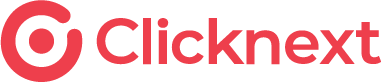เมื่อการแข่งขันด้าน AI ในการทำการตลาดมีความเข้มข้นเท่าไหร่ แต่ละบริษัทผู้ให้บริการด้านเทคโนโลยีก็ยิ่งต้องเร่งพัฒนา AI ของตัวเองเพื่อเพิ่มขีดความสามารถในการให้บริการลูกค้ามากขึ้น และครั้งนี้ถือเป็นอีกหนึ่งก้าวสำคัญของบริษัท คลิกเน็กซ์ เทคโนโลยี จำกัด เพราะ Chatcone ของเรา คว้ารางวัล AI Empower ระดับ Platinum ในงาน MarTech…

วันนี้เราจะมานำเสนอ เรื่องราวเกี่ยวกับ ระบบ Call Center ระบบโทรศัพท์ที่ทุกคนเคยอาจได้ใช้บริการกันอยู่บ้างแล้ว ไม่ว่าจะเป็น Call Center ของ Operator ค่ายมือถือ หรือ ธนาคาร เวลาที่เราจะอายัดบัตร ATM หรือ บัตร Credit สูญหาย
ซึ่งวันนี้เราจะมาเผยเบื้องหลังการทำงานของระบบ แก๊ง Call Center (ไม่ใช่!!)
เผยระบบการทำงาน ตั้งแต่ตอนเรากดโทรออกไป แล้วทำรายการผ่านเมนูเสียงตอบรับอัตโนมัติ เช่น อายัดบัตร กด 1, ขอวงเงิน กด 2 เป็นต้น จนกระทั่งรอสาย และคุยกับเจ้าหน้าที่จนสิ้นสุด เคสที่เราติดต่อ ว่ามีการทำงานอย่างไร มีองค์ประกอบอะไรบ้าง
โดย ส่วนประกอบหลักๆ ของระบบ ระบบหนึ่งนั้นประกอบไปด้วย ส่วนต่างๆ ดังนี้
ส่วนประกอบของระบบ Call Center มีอะไรบ้าง?
DID Number : เบอร์โทรที่บริษัท ประกาศ ไว้เป็นช่องทางการติดต่อให้ลูกค้าโทรเข้า
IVR (Interactive Voice Response) : ระบบตอบรับอัตโนมัติ
“โดยปกติ เมื่อเราโทรหาใคร ก็ตาม เช่น โทรไปหาเพื่อน ระหว่างที่เรารอเพื่อนรับสาย
เราจะได้ยินเสียง รอสาย (ตู้ด.. ตู้ด.. ตู้ด..) จนกระทั่งเขารับสายเรา
โดยเสียงที่เราได้ยิน ในระบบโทรศัพท์ เรียกว่า Ringing
กลับมาที่ตัวอย่าง ระบบ Call Center ของธนาคาร จะสังเกตุว่า เวลาเราโทรไป จะไม่มี Ringing นั่นก็เพราะว่า ระบบ Call Center มี IVR ทำหน้าที่ในการรับสายทุกสายที่โทรเข้ามาแบบอัตโนมัติเลย ยังไงล่ะ”
Agent : เจ้าหน้าที่ มีหน้าที่ รอให้บริการลูกค้าที่ติดต่อเข้ามา
Extension : เบอร์ภายในระบบ ที่ Setup ให้ เจ้าหน้าที่(Agent) ใช้งาน
ถึงตรงนี้ เพื่อนๆ น่าจะพอเข้าใจระบบโทรศัพท์แบบองค์กร หรือ Call Center กันคร่าวๆ บ้าง ไม่มากก็น้อยนั่นคือ เวลาจะ Setup ระบบ Call Center จะต้องมีส่วนประกอบหลักๆ ตามที่บอกไปก่อนหน้านี่นั่นเอง
สิ่งที่จะทำความเข้าใจต่อ จะเห็นได้ว่า การที่เราจะเปิดให้บริการ Call Center จะต้องมีบุคลากรที่คอยให้ข้อมูลลูกค้า ที่ตอบลูกค้า หรือแก้ไขปัญหาใดๆ โดยจะต้องมีความถูกต้องและรวดเร็ว ซึ่งอาจจะทำให้ต้องอาศัย ต้นทุนการให้บริการที่ค่อนข้างสูง และต้องการคนที่มีความรู้ความเชี่ยวชาญ
ในบทความนี้ จะขอยกตัวอย่าง การนำ Google Cloud Text-to-Speech และ Microsoft Azure Text-to-Speech มา ใช้งานร่วม ระบบ 3CX Call Center
จะสร้างระบบ Call Center ต้องทำอะไรบ้าง?
ถึงตอนนี้ผมอยากจะเล่าคร่าวๆ สมมติถ้าเราจะทำระบบ Call Center ขึ้นมา สักระบบ จะต้องทำอะไรบ้าง
โดยผมจะขอยกตัวอย่าง ระบบ Call Center ของ 3CX Unified Communications ครับมาเริ่มกันเลยครับ
สิ่งที่ต้องเตรียม:
ระบบโทรศัพท์(PBX) : 3CX Unified Communications
Tools สำหรับสร้างไฟล์เสียง (Text to Speech) : Google Cloud Text-to-Speech และ Microsoft Azure Text-to-Speech
Section 1 : Setup DID Number in 3CX Call Center (ใส่เบอร์โทร ให้ระบบ 3CX)
**ตรงนี้ขอ สมมติ ว่า มีระบบโทรศัพท์ อยู่แล้ว ในที่นี้จะขอยกตัวอย่างด้วยระบบ 3CX
อย่างแรกเลย ต้องมี เบอร์โทรศัพท์(DID Number) ที่จะประกาศให้ลูกค้า โทรเข้า เช่น 02-4830941 ซึ่งจะต้องติดต่อ ขอเปิดใช้บริการกับ Operator ในประเทศไทย เช่น TOT, CAT, NT, AIS, TRUE เป็นต้น
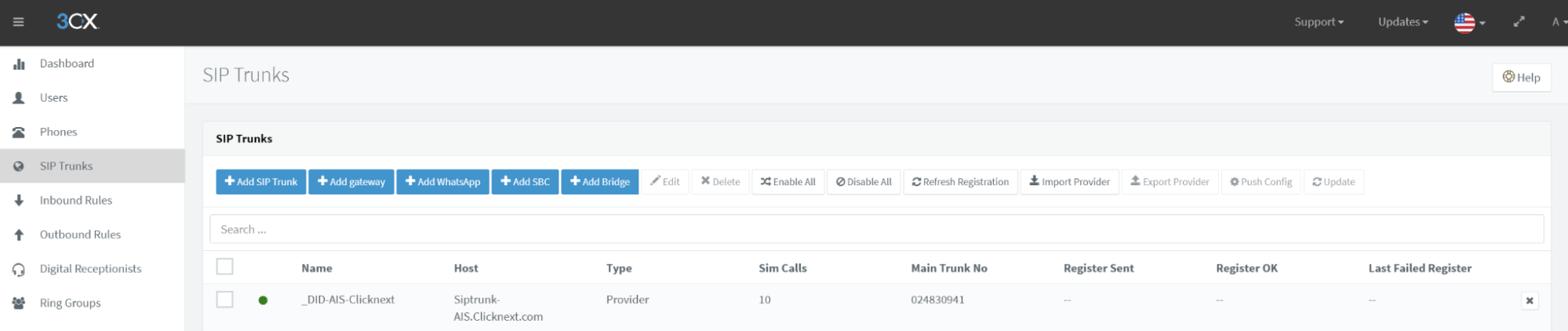
> ตอนนี้ในระบบ 3CX Call Center เรามี เบอร์ 02-4830941 สำหรับโทรเข้า เรียบร้อย
Section 2 : Setup Extension Number in 3CX Call Center (สร้างเบอร์ภายใน ให้ เจ้าหน้าที่ บนระบบ 3CX)
อย่างที่สอง Extension เบอร์ภายใน ที่ต้องการ Setup ให้ เจ้าหน้าที่(Agent) ใช้งาน
โดยในตัวอย่างนี้จะไม่ได้ลงรายละเอียดการสร้าง Extension
ผมจะขอสมมติ และ กำหนดขึ้นมาเลย ดังรูปครับ
สมมติว่า เราจะทำ Call Center โดย มี 4 ฝ่าย ที่ให้บริการลูกค้า
- Operator(เจ้าหน้าที่) ใช้เบอร์ภายใน Extension: 7400
- ฝ่ายขาย ใช้เบอร์ภายใน Extension: 7401
- ฝ่ายบริการลูกค้า ใช้เบอร์ภายใน Extension: 7402
- ฝ่ายการเงิน ใช้เบอร์ภายใน Extension: 7403
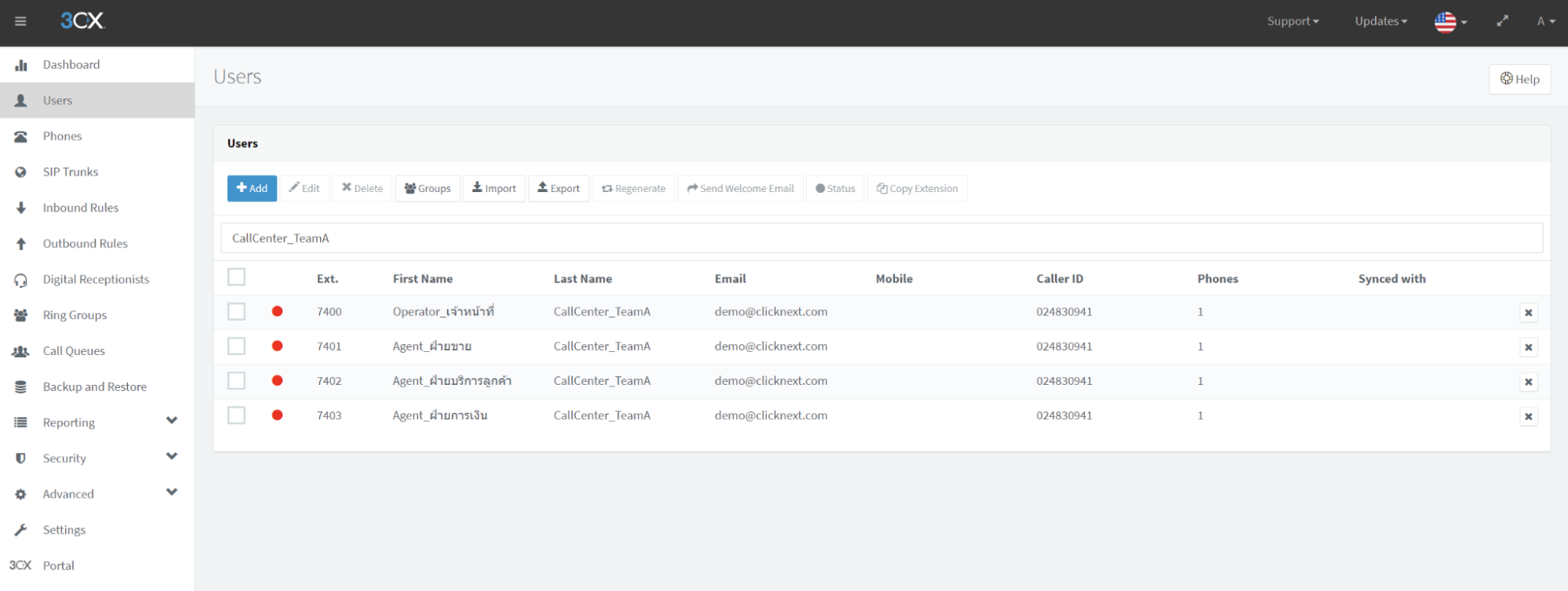
> ตอนนี้ในระบบ Call Center เราจะได้ เบอร์ภายใน เรียบร้อย
Section 3 : Setup IVR in 3CX Call Center (สร้าง ระบบรับสายอัตโนมัติ ใน 3CX)
อย่างที่สาม ต้องมี IVR ตรงนี้จะขอลงรายละเอียดเยอะนิดนึง(พระเอกของเรา)
เราสามารถ ออกแบบ IVR แบบง่ายๆ ได้ยังไง (มาดูกันเลย)
SubSection 3.1 : Setup Flow IVR in 3CX Call Center (สร้าง ผังเมนู IVR เพื่อคัดกรองลูกค้า บน 3CX)
ขั้นตอนแรก เราต้องกำหนด Flow โดยอาจแบ่งตามแผนก หรือ ทีม หรือ ประเภทงาน
**จาก “Section 2 : Setup Extension Number in 3CX Call Center” ทำให้เราสามารถออกแบบได้ดังนี้
- กด 1 → ติดต่อ ฝ่ายขาย
- กด 2 → ติดต่อ ฝ่ายบริการลูกค้า
- กด 3 → ติดต่อ ฝ่ายการเงิน
- กด 0 → ติดต่อ เจ้าหน้าที่
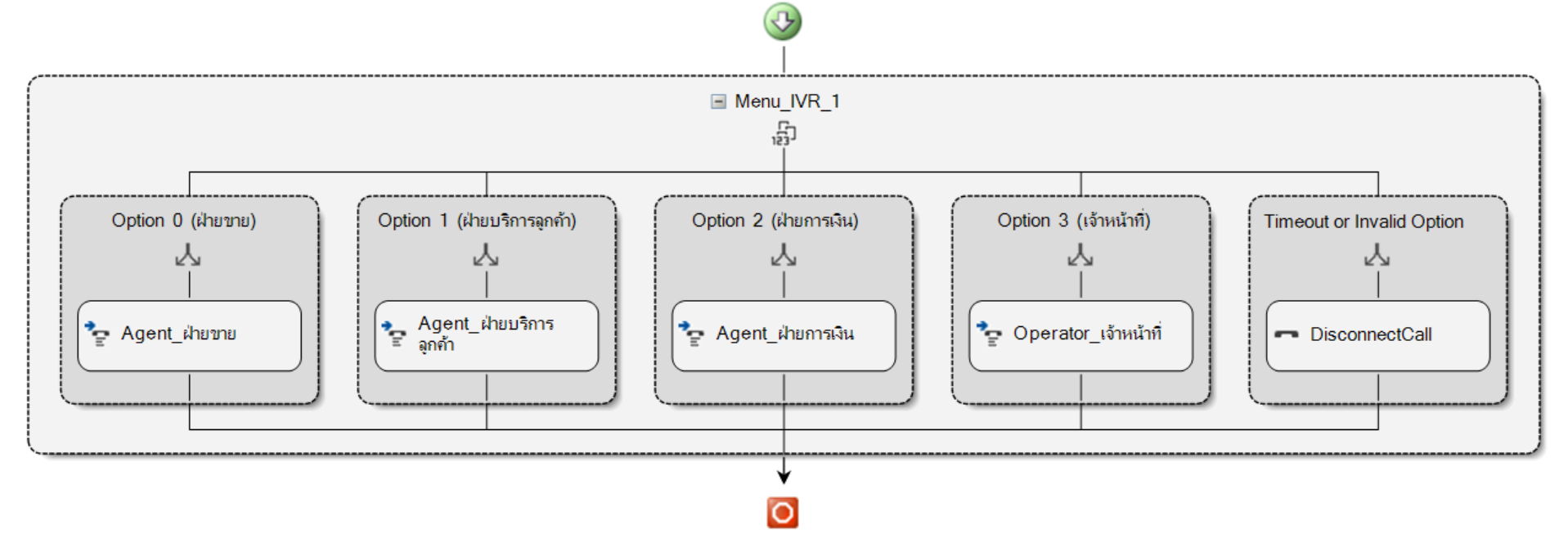
> เราจะได้ หน้าตา Flow ประมาณนี้
SubSection 3.2 : Setup Audio File IVR in 3CX Call Center (สร้างไฟล์เสียง สำหรับ IVR ด้วยเครื่องมือ Text To Speech)
ขั้นตอนต่อมา คือ การเตรียมไฟล์เสียง โดย เราจะใช้ Text To Speech ในการทำไฟล์เสียงกันครับ
เตรียมข้อความ ที่ต้องการ ใช้ในไฟล์เสียง ซึ่งจากเมนู IVR ที่เราออกแบบมา จะได้ข้อความประมาณนี้ครับ
“บริษัท คลิกเน็กซ์ จำกัด สวัสดีค่ะ กด 1 ติดต่อ ฝ่ายขาย กด 2 ติดต่อ ฝ่ายบริการลูกค้า กด 3 ติดต่อ ฝ่ายการเงินกด 0 ติดต่อ เจ้าหน้าที่”
ในตัวอย่างนี้ จะสาธิต ด้วยบริการ Google Cloud Text-to-Speech และ Microsoft Azure Text-to-Speech
สามารถเข้าไปทดลอง สร้างไฟล์เสียง ด้วย AI Text to Speech ตามลิ้งค์นี้ได้เลย
ใช้ Google Cloud Text-to-Speech สร้าง Audio file IVR
https://cloud.google.com/text-to-speech
นำข้อความที่เตรียมไว้ Copy and Paste แล้วลองกด ::SPEAK IT เพื่อฟังเสียง
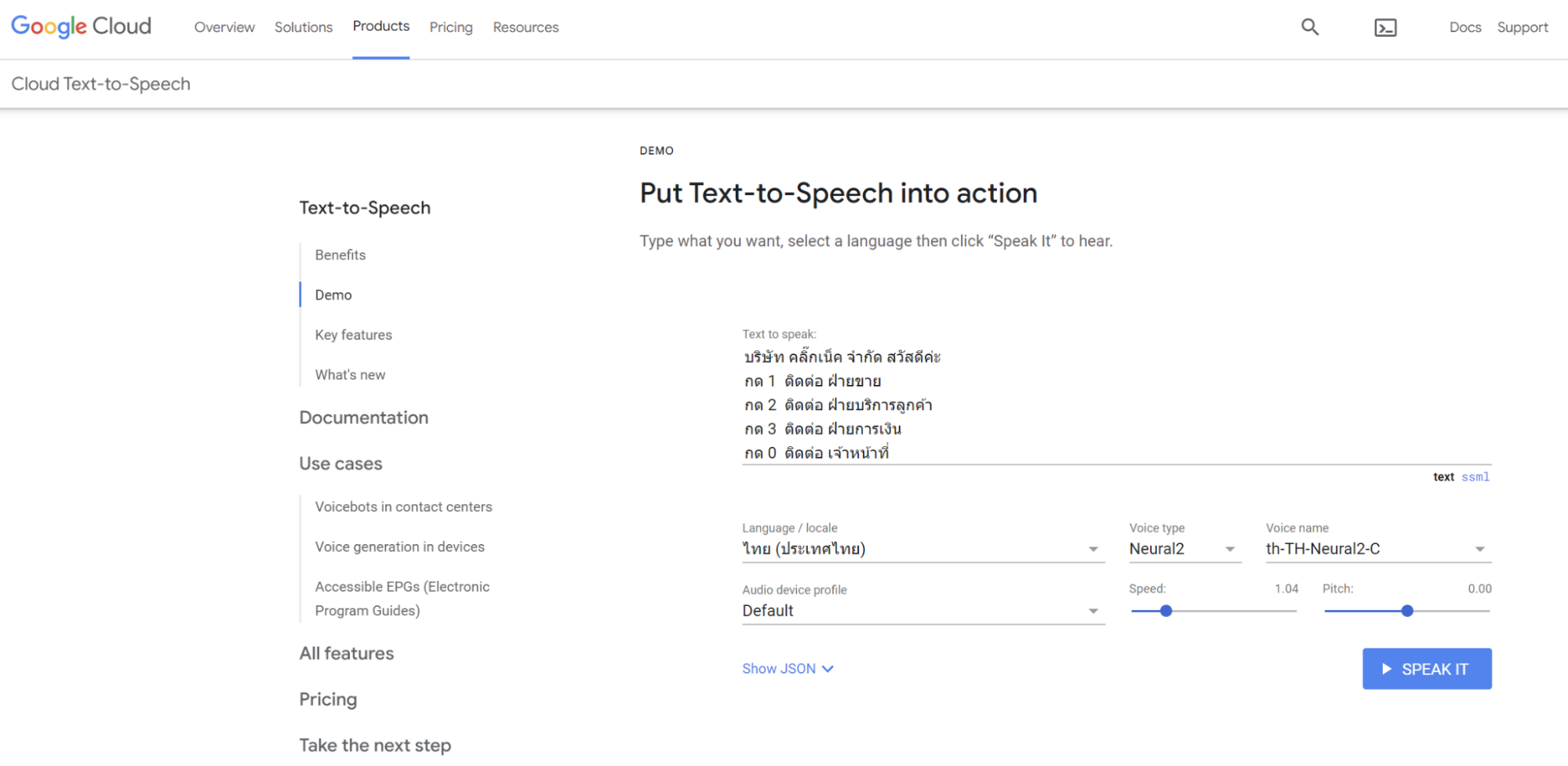
ใช้ Microsoft Azure Text-to-Speech สร้าง Audio file IVR
https://azure.microsoft.com/en-us/products/cognitive-services/text-to-speech
นำข้อความที่เตรียมไว้ Copy and Paste แล้วลองกด ::PLAY เพื่อฟังเสียง

> หลังจาก ตอนนี้เราก็จะได้ไฟล์เสียง สำหรับทำ IVR มาแล้ว
SubSection 3.3 : Setup Call flow Routing IVR in 3CX Call Center (ตั้งค่า Flow เพื่อเชื่อมองค์ประกอบ ส่วนต่างๆ เข้าหากัน)
สิ่งที่จะทำต่อ คือ เราจะสร้าง IVR ที่ประกอบด้วย Menu ที่เราได้ออกแบบ Flow ไว้ ในตอนต้น จาก “SubSection 3.1 : Setup Flow IVR in 3CX Call Center” ซึ่ง ใน 3CX จะเรียก IVR ว่า Digital Receptionists
ตรงนี้ผมอาจจะขอ อธิบาย สิ่งที่ ได้ Config ไว้ใน IVR 3CX นะครับ
- ส่วน General ที่ Field >> “Prompt: Format WAV (PCM, 8 kHz, 16 bit, Mono, Max size: 100MB)”
ผมได้ทำการ Upload ไฟล์เสียงที่เราไปสร้างมาจาก Azure Text to Speech นั่นเอง
(filename : IVR_TextToSpeech_Azure.wav)
- ส่วน Menu Options จะมี 3 คอลัมน์ ประกอบด้วย Key, Action และ Destination
ส่วนนี้ คือ การกำหนด ว่า เมื่อลูกค้าโทรเข้ามา ที่ IVR ชุดนี้ จะกด เลข(Key) อะไร แล้วจะให้ระบบทำ(Action)อะไร ไปที่ปลายทาง(Destination)ใด
จาก Flow ที่เราได้ออกแบบไว้ตอนต้น ผมก็จะ Setup ได้ ดังนี้
- เมื่อ มีการกด Key:0 เข้ามา จะให้ ระบบ Action: โอนสายไปยังExtension ซึ่งเป็นหมายเลขภายใน Destination: 7400
- เมื่อ มีการกด Key:1 เข้ามา จะให้ ระบบ Action: โอนสายไปยังExtension ซึ่งเป็นหมายเลขภายใน Destination: 7401
- เมื่อ มีการกด Key:2 เข้ามา จะให้ ระบบ Action: โอนสายไปยังExtension ซึ่งเป็นหมายเลขภายใน Destination: 7402
- เมื่อ มีการกด Key:3 เข้ามา จะให้ ระบบ Action: โอนสายไปยังExtension ซึ่งเป็นหมายเลขภายใน Destination: 7403
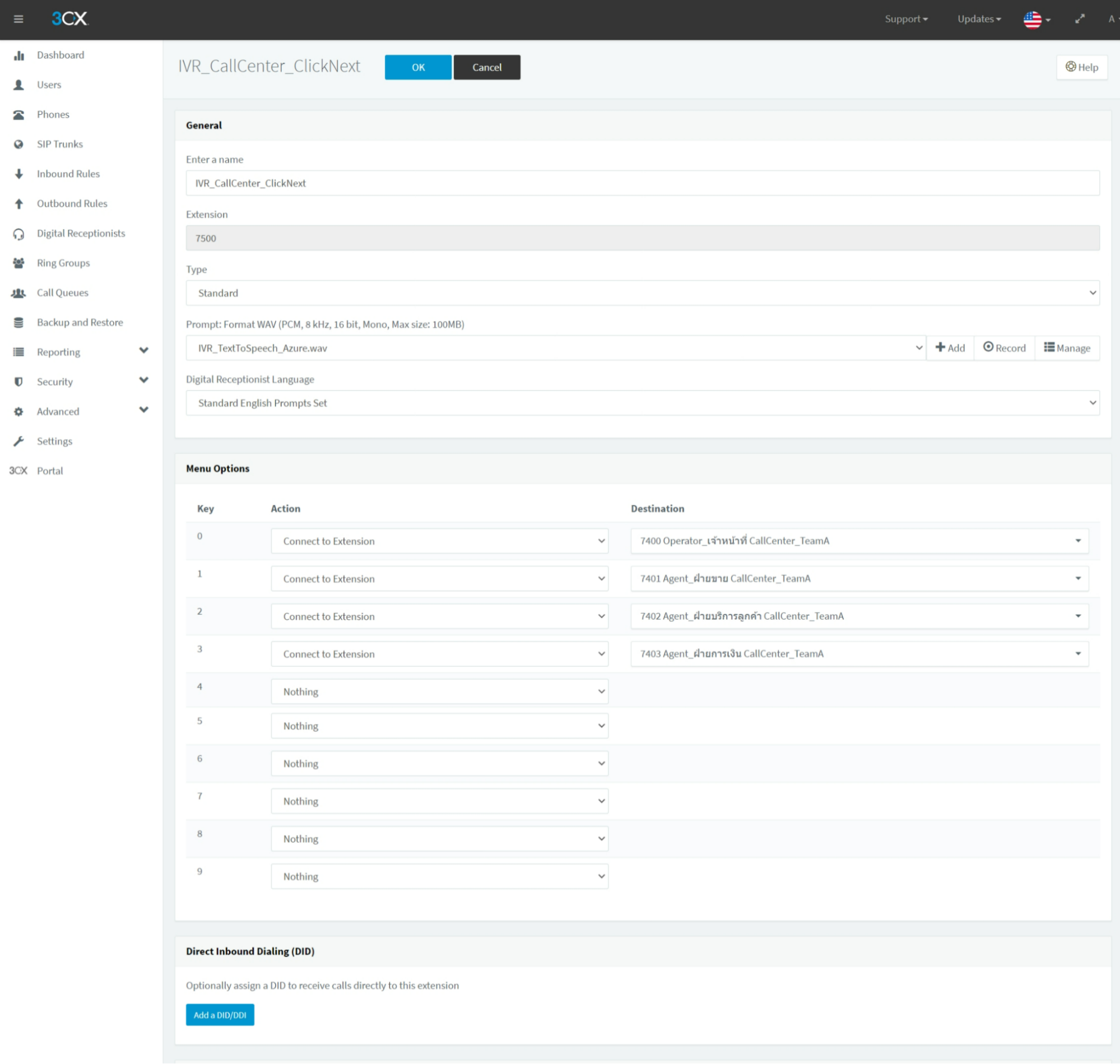
> ตอนนี้เราก็จะได้ IVR ที่พร้อมทำงาน ด้วย ไฟล์เสียงจาก Text to Speech แล้ว
จากที่เราได้ทำมาทั้งหมด ภาพรวม ของ Flow จะได้ออกมาหน้าตาประมาณ นี้
“ เราจะมี Call Center ที่โทรเข้ามา ด้วยเบอร์ 02-4830941 และจะได้ยินเสียงตอบรับอัตโนมัติจากระบบ ด้วยไฟล์เสียงจาก Text to Speech และทำรายการด้วยการ กด 0, 1 ,2 ,3 ระบบก็จะโอนสายไปยังเบอร์ภายใน ที่ได้ทำการ Setup ไว้ ”

สรุป
เป็นอย่างไรกันบ้างครับ การสร้าง ระบบ Call Center และ การทำ IVR Text to Speech อย่างง่าย เพื่อเตรียมรับลูกค้า จะเห็นได้ว่า มีรายละเอียด และต้องอาศัยความเข้าใจในการทำงานบ้างในบางส่วน
เมื่อก่อน เวลาบริษัทหรือองค์กร ต้องการปรับปรุงแก้ไข Flow IVR จะต้องหาคน หรือจ้างคนมาคอยอัดเสียง ซึ่งในบางองค์กร เสียงที่ใช้ เป็นของบุคลากรเก่าที่เคยทำงาน ทำให้เมื่อจะต้องแก้ไข จะใช้คนละเสียงมารวมกัน ก็อาจจะฟังดูไม่รื่นหู ทำให้ต้องมาอัดเสียงใหม่ทั้งหมด ในบางองค์กรมี Call Flow ที่ซับซ้อน กว่าจะ รวบรวม ข้อมูล Call Flow Configuration, ข้อความที่จะใช้อัดเสียง จนกระทั่งได้ไฟล์เสียงใหม่มาครบถ้วน อาจทำให้ต้องใช้ เวลาที่นานไม่น้อยเลย และมีต้นทุนในการบริหารจัดการดูแล ดังนั้น Text to Speech จึงมีส่วนช่วยงานนี้เป็นอย่างมาก ซึ่งช่วยลดทั้งต้นทุนและเวลา
คำศัพท์เฉพาะทาง
- DID(Direct Inward Dialing) : บริการเรียกไปยังเลขหมาย เบอร์โทรศัพท์จาก Operator (เช่น AIS, NT, TRUE เป็นต้น) หรือ เราเรียกย่อๆ ว่า DID Number (เบอร์ โทรศัพท์ นั่นเอง)
- IVR (Interactive Voice Response) : ระบบตอบรับสายอัตโนมัติ
- Agent : เจ้าหน้าที่ ที่รอรับสาย เพื่อให้บริการช่วยเหลือลูกค้า
- Extension : เบอร์ภายในของระบบ เช่น 123, 1001 (ซึ่ง บางองค์กร ใช้ เบอร์ภายในแบบ 3 หลัก หรือ 4 หลัก ขึ้นอยู่กับการ Design ระบบ)
- Ringing : การรอสาย (เกิดขึ้นเมื่อโทรออกไปยังเลขหมาย ปลายทาง ที่ไม่มี IVR)